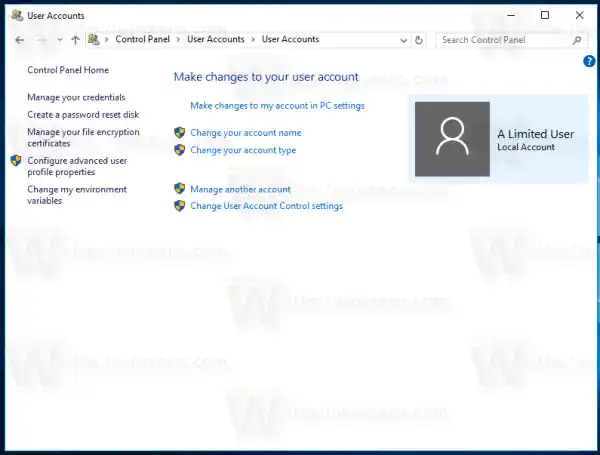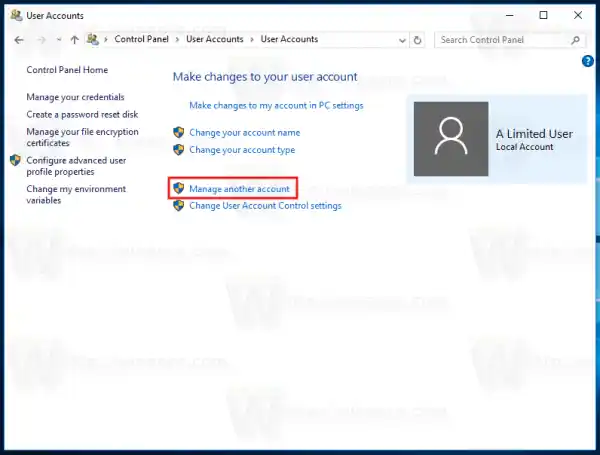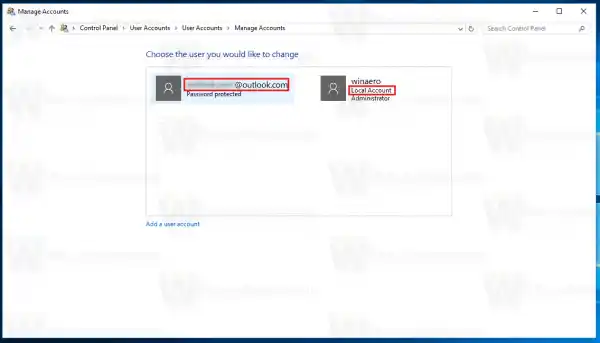Windows 10 இல் உங்கள் கணக்கு உள்ளூர் கணக்கா அல்லது Microsoft கணக்கா என்பதைக் கண்டறிய, பின்வருவனவற்றைச் செய்யுங்கள்.
அமைப்புகளைத் திறந்து கணக்குகள் -> உங்கள் தகவல் என்பதற்குச் செல்லவும்.
 உள்ளூர் கணக்கைப் பொறுத்தவரை, நீங்கள் உரை லேபிளைப் பார்ப்பீர்கள்உள்ளூர் கணக்குஉங்கள் கணக்குப் பெயரின் கீழ் (மேலே உள்ள ஸ்கிரீன்ஷாட்டைப் பார்க்கவும்).
உள்ளூர் கணக்கைப் பொறுத்தவரை, நீங்கள் உரை லேபிளைப் பார்ப்பீர்கள்உள்ளூர் கணக்குஉங்கள் கணக்குப் பெயரின் கீழ் (மேலே உள்ள ஸ்கிரீன்ஷாட்டைப் பார்க்கவும்).
தற்போதைய கணக்கு மைக்ரோசாஃப்ட் கணக்காக இருந்தால், கணக்குடன் இணைக்கப்பட்டு உள்நுழைவதற்குப் பயன்படுத்தப்படும் மின்னஞ்சல் முகவரியைக் காண்பீர்கள்.

மாற்றாக, கிளாசிக் கண்ட்ரோல் பேனல் விருப்பங்களைப் பயன்படுத்த முடியும்.
- கண்ட்ரோல் பேனலைத் திறக்கவும்
- கண்ட்ரோல் பேனல் பயனர் கணக்குகள் பயனர் கணக்குகள் என்பதற்குச் செல்லவும்.
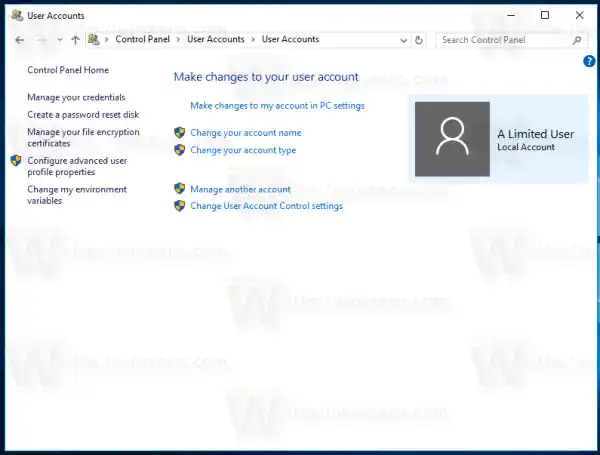
உங்கள் கணக்கு பெயரின் கீழ் உள்ள உரை லேபிள் உங்கள் கணக்கு உள்ளூர் கணக்கா அல்லது மைக்ரோசாஃப்ட் கணக்கா என்பதைக் காட்டுகிறது. - 'மற்றொரு கணக்கை நிர்வகி' என்ற இணைப்பைக் கிளிக் செய்யவும்.
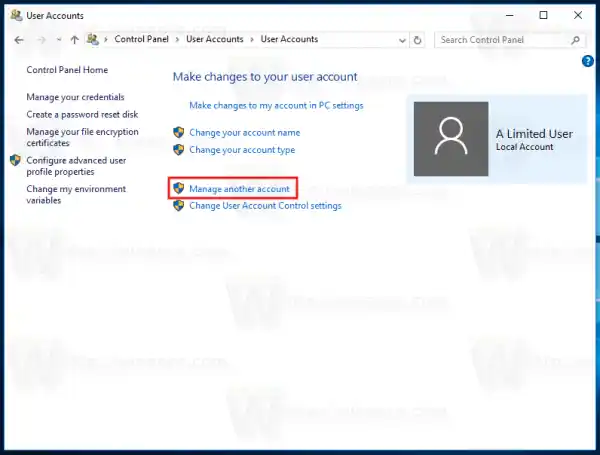
- கேட்கப்பட்டால் நிர்வாக கடவுச்சொல்லை உள்ளிடவும்.
- அடுத்த டயலாக் விண்டோவில், மற்ற பயனர் கணக்குகள் உள்ளூர் அல்லது மைக்ரோசாஃப்ட் கணக்குகளா என்பதை அதே நுட்பத்தைப் பயன்படுத்தி பார்க்கலாம்.
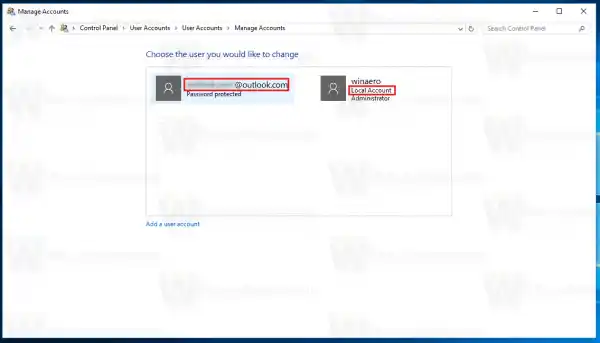
நீங்கள் மைக்ரோசாஃப்ட் சேவைகளைப் பயன்படுத்தினால், மைக்ரோசாஃப்ட் கணக்கு சிறந்தது. உங்கள் எல்லா சாதனங்களுக்கும் இடையே OneDrive ஐப் பயன்படுத்தி உங்கள் கோப்புகளை ஒத்திசைக்கலாம். உங்கள் ஸ்டோர் ஆப்ஸை நிர்வகிக்கவும், அவற்றைத் தானாகப் புதுப்பிக்கவும் இதைப் பயன்படுத்தலாம். மைக்ரோசாஃப்ட் கணக்குடன், உங்கள் விருப்பத்தேர்வுகள் மற்றும் அமைப்புகள் உங்கள் எல்லா கணினிகளுக்கும் இடையில் ஒத்திசைக்கப்படுகின்றன. உங்களிடம் விண்டோஸ் 10 மொபைலில் இயங்கும் விண்டோஸ் போன் இருந்தால், இது பல அம்சங்களுடன் வருகிறது.
Microsoft இன் சேவைகளின் தொகுப்பில் உள்நுழைய உள்ளூர் கணக்கைப் பயன்படுத்த முடியாது மற்றும் ஸ்டோரிலிருந்து பயன்பாடுகளை நிறுவவும் பயன்படுத்த முடியாது. இருப்பினும், அதன் கடவுச்சொல் காலியாக இருக்கலாம். உள்ளூர் கணக்கு என்பது விண்டோஸ் 8க்கு முன் பயன்படுத்தப்பட்ட பாரம்பரிய பயனர் கணக்கு வகையாகும்.
இந்த நாட்களில் நீங்கள் எந்த வகையான கணக்கை விரும்புகிறீர்கள்? கருத்துகளில் சொல்லுங்கள்.